삼성의 저예산 Android 기기 Galaxy Spica i5700을 최신 2.1 펌웨어로 플래시하는 단계별 가이드입니다. 삼성은 공무원 다양한 지역에서 펌웨어 2.1에 대한 지원을 발표 및 출시했으며, 사용 가능한 경우 Samsung PC Studio를 통해 업데이트 할 수 있습니다. 그리고 여기에 캐치가 있습니다.
우리는 삼성이 PC Studio를 좋아한다는 것을 알고 있지만 Android 기반 기기에 대한 그들의 사랑으로 보입니다. 줄어들었다. 삼성에는 PC를 연결할 수있는 두 가지 공식 소프트웨어가 있습니다 와 장치, New PC Studio (NPS) 및 Kies. 불행히도, 이들 중 어느 것도 실제로 장치에 연결되지 않으며, 특히 펌웨어 1.5에서는 그렇지 않습니다. 여기에 맛있는 Eclair 펌웨어를 얻는 비공식적 인 방법이 있습니다.
이 가이드는 Windows 7에서만 테스트되었습니다. 그러나 이론적으로 다른 버전에서도 작동합니다. 64 비트 Windows 지원되지 않습니다.
노트 : 이 안내서는 사용자의 책임하에 사용하십시오. 그것은 나와 친구를 위해 완벽하게 작동했지만 당신에게는 그렇지 않을 수 있습니다. 따라서 I 또는 AddictiveTips는 브릭 킹 / 손상된 장치에 대해 책임을지지 않습니다.
필요할 것이예요:
- 펌웨어입니다.
- Android 및 Spica OPS 파일 용 Odin Multiloader. 여기에서 다운로드하십시오.
- spica_jc3을 사용해야합니다..펌웨어의 ops 파일 I5700XXJBA.
- i5700 용 드라이버 : Kies 응용 프로그램을 통해 자동으로 설치됩니다.
- 삼성 USB 케이블
- 삼성 Galaxy Spica i5700 1 개
시작하기 전에 다음이 있는지 확인하십시오.
- 데이터 백업
- SIM 잠금을 제거했습니다
- 위에 나열된 모든 파일을 편리한 위치에 추출하십시오 (펌웨어 내부의 .tar 파일은 추출하지 마십시오)
- 휴대 전화에서 완전히 충전 된 배터리
앞의 단계에서는 Samsung에서 Kies를 성공적으로 설치했으며 드라이버가 아래와 같이 설치되어 있다고 가정합니다.
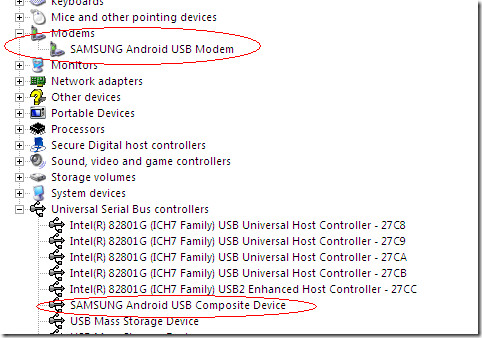
Kies 및 NPS를 포함하여 Samsung 용 USB 포트를 사용하는 모든 서비스를 닫습니다. 백그라운드 연결 모니터가 실행되고 있지 않은지 확인하십시오.
가상 다이얼 패드에서 * 2767 * 3855 #를 입력하여 장치를 강제 재설정하십시오.
이제 깜박임 프로세스가 설정되었습니다.
장치 플래싱
전화를 끄고 SIM 및 SD 카드를 제거하십시오.
을 길게 눌러 전화를 다시 켭니다. 볼륨 다운 열쇠 카메라 버튼과 힘 단추. 전화기가 다운로드 모드로 전환됩니다.
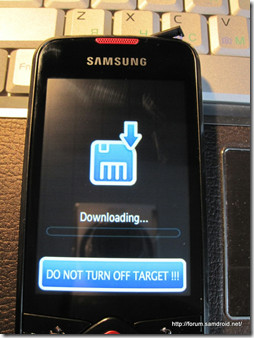
이미지 크레디트 : Samdroid
이제 USB 케이블을 사용하여 전화를 PC와 연결하십시오. 드라이버 설치가 시작됩니다. Kies가 올바르게 설치된 경우 드라이버 설치가 원활하게 진행되며 장치 관리자에서 Samsung USB Modem 및 Samsung USB Composite Device가 작동해야합니다.
드라이버가 실제로 올바르게 설치되었는지 확인하십시오.
다음 단계에서는 플러그를 뽑는 것이 좋습니다USB 케이블에서 장치. 이제 관리자 권한으로 Odin Multi Downloader v4.03.exe를 시작하십시오. 장치를 다시 연결하십시오. 노란색 배경의 COM 포트 번호와 'Detected'가 표시된 메시지 상자가 나타납니다.
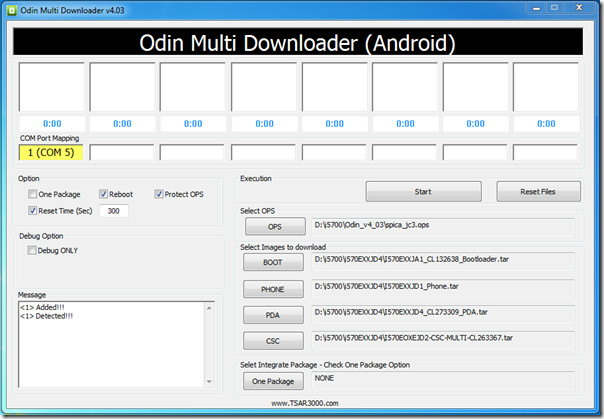
모든 것이 정상이면 시작을 클릭하면 다운로드 프로세스가 시작됩니다. 이 동안 전화를 분리해서는 안됩니다.

거의 2-3 분 안에 메시지 창이 나타납니다 <1> 직렬 포트를 닫고 재부팅 할 때까지 기다리십시오. 이것은 깜박임이 완료되었다는 신호이며 장치가 자동으로 재부팅됩니다.
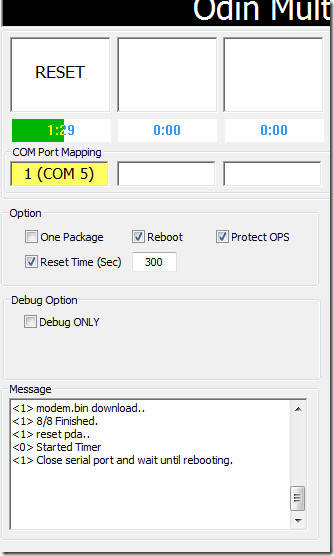
실제 부품이 완료되었지만 프로세스가 완료 될 때까지 기다리십시오. 아래와 같은 창이 나타납니다.
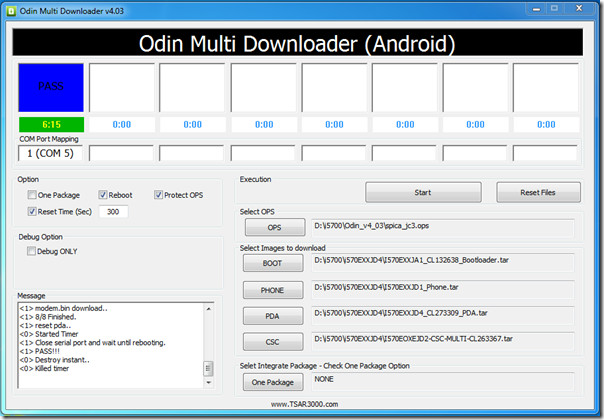
그게 다야 끝났습니다. 기기를 분리하고 Android OS 2.1 Eclair의 맛을 소중히 간직하십시오.
질문 / 문제 / 피드백은 간절히 감사합니다.
업데이트 : Spica를 루팅하려는 경우 여기에서 루팅 가이드를 확인하십시오.

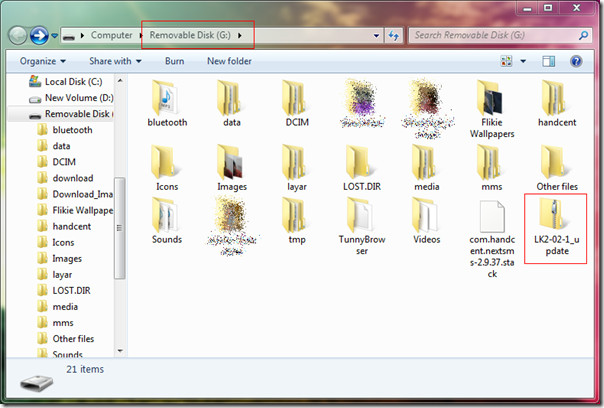











코멘트